PDF转图片在电脑上怎么转
一分钟教你搞定PDF文件转换

PDF文件和图片是大家在工作中,经常可以接触到的两种文件。
如果大家想要将PDF文件转换为图片格式,一般是怎么操作的呢?今天小编就来给大家分享一些常用的PDF转换操作,希望可以在工作中可以帮助到大家。
转换方法一:迅捷PDF编辑器
很多小伙伴认为PDF编辑器是可以修改PDF文件内容的一种工具,其实它也是可以将PDF文件转换为图片的。
首先,我们需要将PDF文件在编辑器中打开,点击“打开”即可将PDF文件上传至编辑器中。
在我们完善好PDF文件内容后,选择页面中的“文件”,点击导出功能中的“导出为图像”即可。
之后,会有导出为图像的对话框出现,我们在该页面中,将需要的调整的设置完善一下,如在图像类型中可以选择导出为图片的格式。
需要调整的设置选择好后,点击确定就大功告成了。
转换方法二:电脑截图
电脑中的截图方式有很多种,小编喜欢使用快捷方式进行图片的截取,如在浏览器,QQ这些工具都是可以使用快捷方式进行图片的截取的。
如果PDF文件中的内容不太多的话,可以使用此方法完成PDF文件到图片的转换。
先是将对应的PDF文件给打开,然后选择截图的方式进行图片的截取,截取一张
图片就要进行保存,否则就需要重新截图了。
PDF转图片怎样转换?上面小编给大家分享的两种方法就是了,大家在工作中有需要的话,记得收藏学习一下哦!。
如何简单的把CAD图纸转为高清图片

在CAD制图工作中,当图纸绘制完成后,领导想要看效果图怎么办?下面就来教大家两种方法,快速将CAD图纸转为高清图片。
方法一:打印PDF转PNG①打印图纸首先我们在CAD中打开一张图纸,然后点击左上角的图标,选择【打印】,你也可以直接使用快捷键【Ctrl+P】,调出打印窗口。
接下来在打印窗口中,将【打印机/绘图仪】的名称改为【DWG To PDF】;将图纸尺寸改为【A3】,纸张越大,图片清晰度越高。
②转成PDF然后打印范围选择【窗口】,在CAD中框选图纸,接着勾选【居中打印】,图形方向改为【横向】,可以点击【预览】查看效果。
关闭预览页面,回到打印窗口后点击【确定】,选择文件保存路径,然后点击【保存】,就可以将DWG图纸转成PDF格式了。
③PDF转PNG最后需要使用到Photoshop,点击【文件】-【打开】,从电脑中找到刚才转换的PDF文件,点击【打开】-【确定】,将图纸添加到PS中。
按下另存快捷键【Ctrl+Shift+S】,将保存类型改为PNG,因为png格式的图片可以无损压缩,相对来说比较高清,打开图片放大看一看。
方法二:CAD转高清图片通过上面的方法,大家觉得是不是还挺麻烦的?下面我要给大家分享另一种方法,就是使用迅捷CAD转换器,只需要一个键,就能快速将CAD转为高清图片。
如何使用:①首先打开CAD转换器,点击左侧工具栏中的【CAD转图片】功能,然后再点击【添加文件】按钮,从电脑中批量选择CAD文件。
②当PDF文件添加完成后,在底部设置转换属性:输出色彩选择彩色、页面大小越大越好、背景颜色就用白色、输出格式选择PNG。
③接下来先别着急转换,点击右上角的【浏览】,选择一个文件夹,这个文件夹是用来保存转换结果的,最后点击【批量转换】。
转换效果:从电脑中找到刚才选择的文件夹,打开后就能看到CAD转换的图片了,我们打开一张图片查看效果,放大后还是非常清晰的。
CAD图纸转为高清图片的方法,大家都学会了吗?不懂的可以问哦。
C# 实现PDF转Image、SVG、XPS和HTML的方法
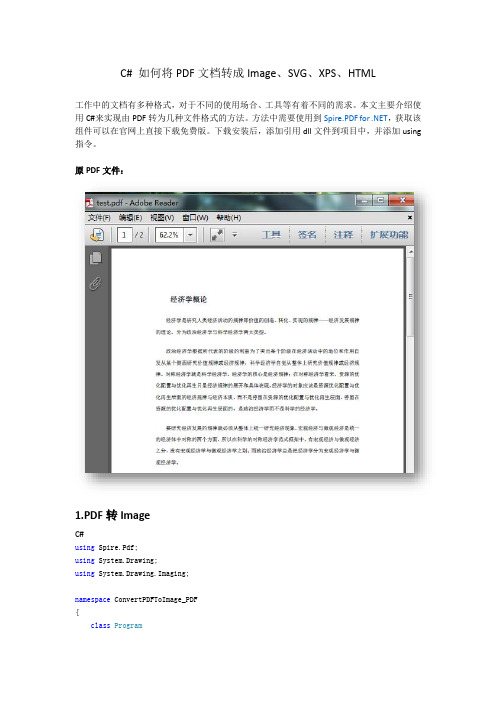
C# 如何将PDF文档转成Image、SVG、XPS、HTML工作中的文档有多种格式,对于不同的使用场合、工具等有着不同的需求。
本文主要介绍使用C#来实现由PDF转为几种文件格式的方法。
方法中需要使用到Spire.PDF for .NET,获取该组件可以在官网上直接下载免费版。
下载安装后,添加引用dll文件到项目中,并添加using 指令。
原PDF文件:1.PDF转ImageC#using Spire.Pdf;using System.Drawing;using System.Drawing.Imaging;namespace ConvertPDFToImage_PDF{class Program{staticvoid Main(string[] args){//实例化一个PdfDocument类,并加载文档PdfDocument doc = new PdfDocument();doc.LoadFromFile(@"C:\Users\Administrator\Desktop\test.pdf");//遍历PDF每一页for (int i = 0; i<doc.Pages.Count; i++){//将PDF页转换成bitmap图形System.Drawing.Image bmp = doc.SaveAsImage(i);//将bitmap图形保存为png格式的图片(这里,你可以将文档保存为想要的任意图片格式,这里列举保存为png格式)string fileName = string.Format("Page-{0}.png", i + 1);bmp.Save(fileName, System.Drawing.Imaging.ImageFormat.Png);}}}}效果示例:2.PDF 转SVGC#using Spire.Pdf;namespace ConvertPDFtoSVG_PDF{class Program{staticvoid Main(string[] args){//实例化一个PDFDocument类,并加载pdf文档PdfDocument document = new PdfDocument();document.LoadFromFile(@"C:\Users\Administrator\Desktop\test.pdf"); //保存文档为SVGdocument.SaveToFile("svg", FileFormat.SVG);}}}效果示例:打开文档,如下图:3.PDF转XPSC#using Spire.Pdf;namespace ConvertPDFToXPS_PDF{class Program{staticvoid Main(string[] args){//创建一个PdfDocument类实例,并加载文档PdfDocument doc = new PdfDocument();doc.LoadFromFile(@"C:\Users\Administrator\Desktop\test.pdf");//保存文件为XPSdoc.SaveToFile("sample.xps", FileFormat.XPS);System.Diagnostics.Process.Start("sample.xps");}}}效果示例:4.PDF转HTMLC#using Spire.Pdf;namespace ConvertPDFToHTML{class Program{staticvoid Main(string[] args){//创建一个PdfDocument类实例,并加载文档PdfDocument pdf = new PdfDocument();pdf.LoadFromFile(@"C:\Users\Administrator\Desktop\test.pdf"); //保存文档为HTMLpdf.SaveToFile("Result.html", FileFormat.HTML);}}}效果示例:(本文完)。
pdf转jpg的三个方法

pdf转jpg的三个方法将PDF 文件转换为JPG 图像有几种方法,下面列出了其中三种常见的方法:### 1. 使用Adobe Acrobat(付费工具):Adobe Acrobat是一种强大的PDF 编辑工具,可以轻松进行PDF 转换。
步骤如下:1. 打开PDF 文件。
2. 选择“文件”> “导出”> “图像”> “JPEG”。
3. 选择图像质量和输出文件夹,然后点击“保存”。
### 2. 使用在线PDF 转换工具:有很多在线工具可以将PDF 转换为JPG,例如SmallPDF、Zamzar、Online2PDF 等。
步骤通常是:1. 打开在线PDF 转换网站。
2. 上传你的PDF 文件。
3. 选择输出格式为JPG。
4. 执行转换并下载生成的JPG 文件。
### 3. 使用开源工具和库:使用一些开源的工具和库也可以进行PDF 到JPG 的转换。
其中一个常见的库是Poppler,它包含了一些命令行工具,比如`pdftoppm`,可以将PDF 转换为图像。
以下是使用Poppler 的示例:```bash# 安装Poppler 工具# 在Linux 上可以使用命令sudo apt-get install poppler-utils 安装# 使用pdftoppm 将PDF 转换为PPM 图像pdftoppm input.pdf output -jpeg```这将生成以数字命名的JPG 图像文件,例如`output-1.jpg`、`output-2.jpg` 等。
选择适合你需求的方法,具体取决于你的工作流程和转换要求。
如果需要批量处理文件,脚本或编程语言(如Python)结合相应的库可能是更好的选择。
pdf图片拆分

pdf图片拆分PDF图片拆分是指将PDF文件中的图片提取出来,以便单独使用或进行其他处理的过程。
在许多情况下,我们可能需要从PDF文件中提取出图片以用于其他用途,比如制作PPT、编辑图片或者打印出来等等。
本文将介绍几种常用的方法来实现PDF图片的拆分。
方法一:使用Adobe Acrobat进行拆分Adobe Acrobat是一款功能强大的PDF编辑工具,旗下的Acrobat Pro版本可以方便地进行PDF图片的拆分。
以下是具体步骤:1. 打开待拆分的PDF文件。
点击“文件”菜单,然后选择“导出到”和“图像”。
2. 在导出对话框中选择“从每个页面导出一张图像”,然后点击“设置”按钮进行设置。
3. 在设置对话框中,可以选择输出的图像格式、图像品质以及图像的存储位置等参数。
设置完成后点击“确定”按钮。
4. 返回到导出对话框中,选择输出的图像文件夹和命名,然后点击“保存”按钮。
5. Acrobat将会开始按照设置的参数将PDF文件中的每一页图片逐一导出保存在指定的文件夹中。
方法二:使用在线PDF图片拆分工具如果你不想安装Adobe Acrobat或者只是偶尔需要拆分PDF图片,可以使用在线的PDF图片拆分工具。
其中,Smallpdf是一款功能完善且易于使用的在线工具,以下是使用Smallpdf的步骤:1. 打开Smallpdf的官方网站,并找到工具栏中的“分割PDF”选项。
2. 在分割PDF页面中,点击“拖放文件”或者“选择文件”按钮来加载待拆分的PDF文件。
3. 一旦PDF文件加载完成,Smallpdf会自动将每页的内容分割成单独的图片。
4. 在分割完成后,你可以选择下载单独的图片或者一次性打包下载所有图片。
方法三:使用专门的PDF工具进行拆分除了Adobe Acrobat和在线工具,还有许多专门用于处理PDF文件的软件,其中一些也提供了拆分PDF图片的功能。
以下是几个常用的PDF工具:1. Foxit PhantomPDF:这是一款功能强大的PDF编辑工具,可以轻松拆分PDF图片。
如何将pdf转换成jpg

PDF文件和JPG图片都是工作中比较常用的两种格式,二者之间有着很大的区别,常常因为工作,我们需要将这两种格式进行转换,利用他们的优点来帮助我们完成工作。
那你们知道如何将PDF转换成JPG吗,可能对于电脑新手都不知道吧,那不妨看看小编是怎么转换的吧。
1、在百度浏览器上下载一个PDF文件,将文件取名为转换的文件保存在电脑桌面上。
2、打开转换器,进入到操作页面,选择到PDF转成其他文件这个栏目,栏目里就包括了PDF转JPG,鼠标点击最后一个文件转图片。
3、点击之后,就可以将文件添加进去了,在这里,我们可以直接将保存在桌面上的文件用鼠标直接拖进转换框中。
4、文件拖进去之后,转换框上面就出现了输出目录,我们在这里可以为转换之后的文件选择保存的路径。
5、点击排列方式上面的缩略图前面的小圆圈,就可以查看到PDF 文件,防止文件添加错误。
6、界面下面有输出图片格式,我们点击JPG前面的小圆圈,转换器一般默认为JPG格式。
7、格式确认之后,点击界面下的开始转换,在这个过程可能需要一些时间的等待。
8、鼠标点击列表选项界面会出现进度条,当进度条到达百分之百,就表示文件已经转换成功了。
点击后面的打开就可以查看文件了。
如何将PDF转换成JPG图片,小编在上文中向大家详细的介绍了,希望在工作中可以帮助到大家。
PDF怎么转换成JPG图片?这些PDF转图片方法要学会

PDF怎么转换成JPG图片?在不同的工作场景下,我们也要使用不同的格式文件来满足各自需求,例如当PDF文件页数太多导致文件太长,我们可以将PDF文件转换成图片,这样查看起来会方便许多。
PDF文件怎么才能转换成我们熟悉的JPG图片呢?下面就让我们来一起学习下PDF转图片的方法吧!
方法一:使用PDF转换器
PDF转换器可以用来将PDF文件转换成JPG图片。
这里我就使用【嗨格式PDF转换器】来演示一下这个转换流程。
我们在自己电脑上安装好PDF转换器之后,点击打开嗨格式PDF转换器,然后在软件的主界面中点击“PDF转文件”这个功能。
接着在“PDF转文件”功能中选择需要的“PDF转图片”选项,再将要转换的PDF文件选择添加到PDF转换器中。
文件添加完毕后,我们还需要选择下方文件的输出格式为“JPG”,也可以选择其他的图片格式。
选择好后点击“开始转换”,我们现在等着PDF 文件转换完成就可以了。
方法二:使用PDF编辑器
PDF编辑器也是可以被用来将PDF文件转换成JPG图片的,不过是通过另存为的方式进行转换。
首先打开一个PDF编辑器,然后点击“文件”选择打开一份PDF文件,接着再次点击“文件”选择其中的“另存为”。
PDF编辑器界面会立即弹出“另存为PDF”的对话框,我们点击对话框下方的“保存类型”选择为“JPEG”,同时根据自己的需要设置好保存的文件名和文件位置,最后点击保存,这样就可以将PDF文件转换成JPG图片了。
PDF怎么转换成JPG图片?以上分享的PDF转图片方法就是这个问题的答案了喔~大家在看完之后可以自己去试着转换一下,希望都可以成功将PDF转换成图片文件。
pdf怎么转换成图片格式
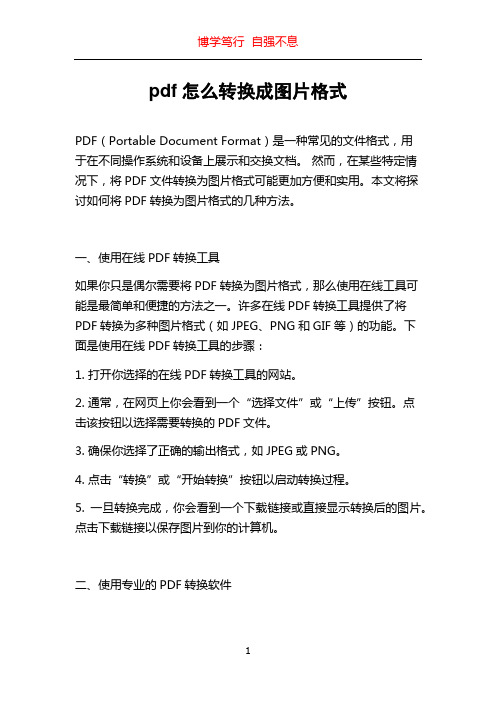
pdf怎么转换成图片格式PDF(Portable Document Format)是一种常见的文件格式,用于在不同操作系统和设备上展示和交换文档。
然而,在某些特定情况下,将PDF文件转换为图片格式可能更加方便和实用。
本文将探讨如何将PDF转换为图片格式的几种方法。
一、使用在线PDF转换工具如果你只是偶尔需要将PDF转换为图片格式,那么使用在线工具可能是最简单和便捷的方法之一。
许多在线PDF转换工具提供了将PDF转换为多种图片格式(如JPEG、PNG和GIF等)的功能。
下面是使用在线PDF转换工具的步骤:1. 打开你选择的在线PDF转换工具的网站。
2. 通常,在网页上你会看到一个“选择文件”或“上传”按钮。
点击该按钮以选择需要转换的PDF文件。
3. 确保你选择了正确的输出格式,如JPEG或PNG。
4. 点击“转换”或“开始转换”按钮以启动转换过程。
5. 一旦转换完成,你会看到一个下载链接或直接显示转换后的图片。
点击下载链接以保存图片到你的计算机。
二、使用专业的PDF转换软件如果你频繁需要将PDF转换为图片格式或有大量的PDF文件需要转换,那么使用专业的PDF转换软件可能更有效和高效。
以下是一些常用的PDF转换软件:1. Adobe Acrobat: 作为最流行的PDF阅读器之一,Adobe Acrobat也提供了PDF转换为图片的功能。
打开PDF文件后,选择“文件”-“导出为”-“图像”即可选择输出的图片格式和保存位置。
2. A-PDF Image to PDF: 这是一款专门用于将图像文件转换为PDF 的软件,但同样可以用来将PDF转换为图像文件。
安装并打开该软件后,选择“文件”-“添加PDF文件”,然后选择输出的图像格式和保存位置。
3. Nitro Pro: 这是一款功能强大的PDF编辑和转换软件,也提供了PDF转换为图片的功能。
打开PDF文件后,选择“转换”-“到图像”,然后选择输出的图像格式和保存位置。
- 1、下载文档前请自行甄别文档内容的完整性,平台不提供额外的编辑、内容补充、找答案等附加服务。
- 2、"仅部分预览"的文档,不可在线预览部分如存在完整性等问题,可反馈申请退款(可完整预览的文档不适用该条件!)。
- 3、如文档侵犯您的权益,请联系客服反馈,我们会尽快为您处理(人工客服工作时间:9:00-18:30)。
我们的工作中经常会接触到一些PDF文件,除了常见的word、Excel文件类的转换,我们还会需要将PDF转换为图片,如果只是少量的文件,转换起来是不太麻烦的。
当文件较多时,就需要找到一些快速转换的方法了。
以下给大家分享几个简单的PDF转换方法。
转换方法一:批量转换
我们想要进行批量文件转换的话,是需要借助专业办公软件的。
如迅捷PDF转换器这个办公软件。
在该PDF转换器中,我们可以完成很多文件转换的操作。
先在电脑中我们需要将该工具给打开,然后就可以弹出该软件的功能界面了。
在功能页面内,大家需要点击一下【文件转图片】,这样就可以将需要的PDF文件添加进去了。
因为我们要进行的是文件批量转换,所以需要点击【添加文件夹】,一次性添加多个文件。
再将软件的一些设置调整为我们需要的,就可以选择转换按钮了。
转换方法二:导出图像
PDF转图片在转换器上可以完成,在编辑器上一样是可以实现的。
首先就是将该编辑器给打开,添加一下我们需要的PDF文件。
点击左上角的【文件】-【导出】。
之后会弹出一个导出为图像的对话框,我们在【图像类型】中,将需要的图片格式设置一下。
有需要的更改的设置再更改为我们需要的一点,点击【确定】即可完成转换。
PDF转图片在电脑上怎么转?试试上面的两种方法就是可以的了。
其中方法一不仅可以完成批量转换,单个文件转换同样是可以的,感兴趣的朋友可以尝试一下哈!。
